
カーブのスナップショット
キーフレームを変更する場合は、カーブに基準点となるフレームを設定しておく
と便利です。保存したカーブの基準点により、変更されたカーブと元のカーブと
を比較することができます。また、カーブの元の状態を復元する必要がある場合
は、保存した基準点(
カーブのスナップショットとも呼ばれます)が安全策とし
ての役割を果たします。
706
第 12 章
キーフレームとカーブ
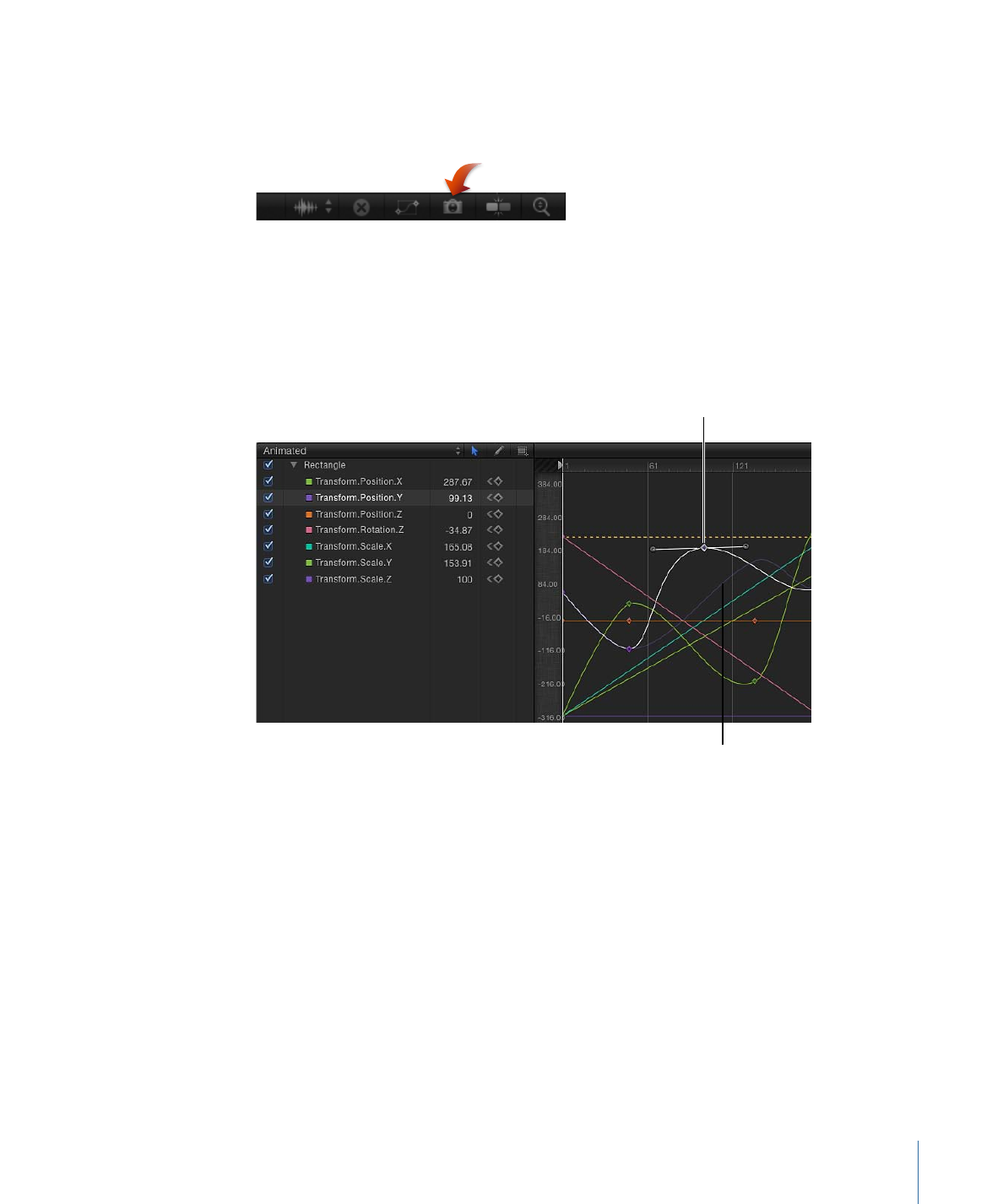
カーブのスナップショットを撮るには
µ
「キーフレームエディタ」の右上隅の「カーブのスナップショットを撮って表
示」ボタンをクリックします。
「カーブのスナップショットを撮って表示」が有効になっている状態で、「キー
フレームエディタ」でキーフレームを移動したときに、元のカーブ(スナップ
ショットを撮ったときに表示されます)が元の色のままになります。「カーブの
スナップショットを撮って表示」が有効になっていると、「キーフレームエディ
タ」でカーブの現在のセットを編集している限り、スナップショットのカーブは
常に使用できます。
New curve (white)
Original curve (purple)
カーブを編集した後、スナップショットに戻す場合は、「キーフレームエディ
タ」のアニメーションメニューから操作を行うことができます。
カーブを元の最新のスナップショットに戻すには
µ
「キーフレームエディタ」のアニメーションメニューで、「カーブのスナップ
ショットに設定」を選択します。
カーブが最新のスナップショットの状態に戻ります。
重要:
「キーフレームエディタ」を終了するか、「キーフレームエディタ」に
別のカーブのセットを読み込むと、カーブのスナップショットが再度作成され、
前のカーブのスナップショットに代わって表示されます。
707
第 12 章
キーフレームとカーブ